FILTER関数で特定の文字列を「含まない」条件にする方法
ここでは、エクセルの「FILTER関数で特定の文字列を含まない条件にする方法」を解説します。
FILTER関数はワイルドカードが使えないので、ちょっとしたコツが必要です。
1.まずはやりたいことを確認
まずはやりたいことを、例を含めて確認します。
1-1.FILTER関数を「含まない条件」にしたい
やりたいことは、「FILTER関数を含まない条件にする」です。
指定した文字列が含まれないデータのみを、FILTER関数で抽出します。
ただし、ワイルドカードを使いません。
1-2.例を確認
一つ例を見てみましょう。
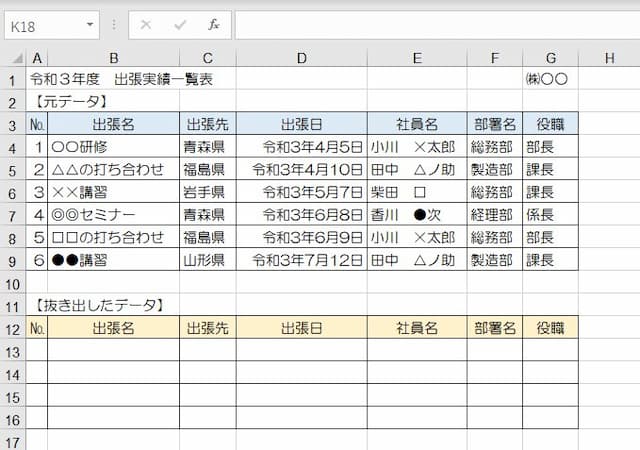
「元データ」には、出張の実績が入力されています。
この表から、「社員名に『川』が入っていない人」を抽出してみます。
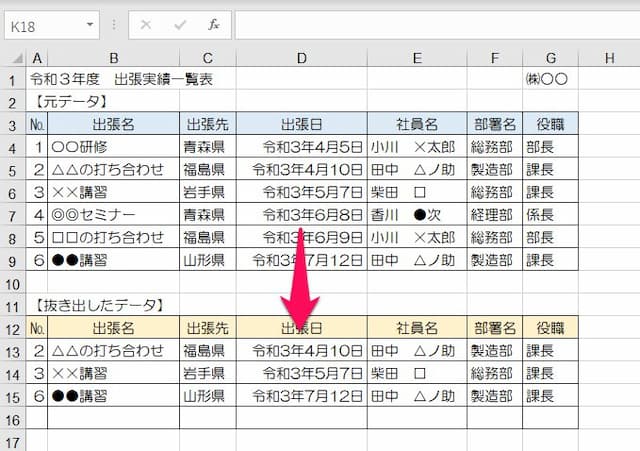
このように、「特定の文字列を含まない」データを抜き出す方法です。
2.数式の形と引数の入れ方
次に、「FILTER関数で特定の文字列を含まない条件にする」数式の形と引数の入れ方を確認します。
2-1.数式の形
数式の形は、次の通りです。
引数「含む」のところにFIND関数を使い条件値を検索させ、エラーになった個所をIFERROR関数で0にし、その後NOT関数で0とそれ以外をひっくり返します。
2-2.引数の入れ方
FILTER関数にはない、「条件値」と「検索範囲」について説明します。
(1)条件値
「条件値」には、「含まない条件にしたい文字列」を入れます。
例えば「川」を含まない、としたい場合は「"川"」となります。
(2)検索範囲
「検索範囲」には、「条件値を検索したい範囲」を入れます。
ポイントは、次の通りです。
- 1列で指定する(複数列はダメ)
- 行の範囲を「配列」と合わせる
「行の範囲」とは、画面の左側にある数値の範囲のことです。
例えば配列が「A1:A10」だったら、検索範囲も「1行目から10行目」にします。
3.数式の簡単な作り方
数式の簡単な作り方を見てみます。
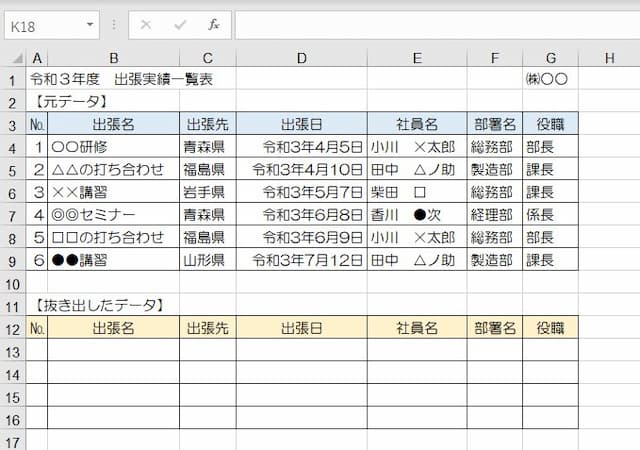
「元データ」から、「社員名に『川』が入っていない人」を抽出してみます。
以下手順です。
(1)以下の数式をコピーし、セルに貼り付ける
【コピーする数式】
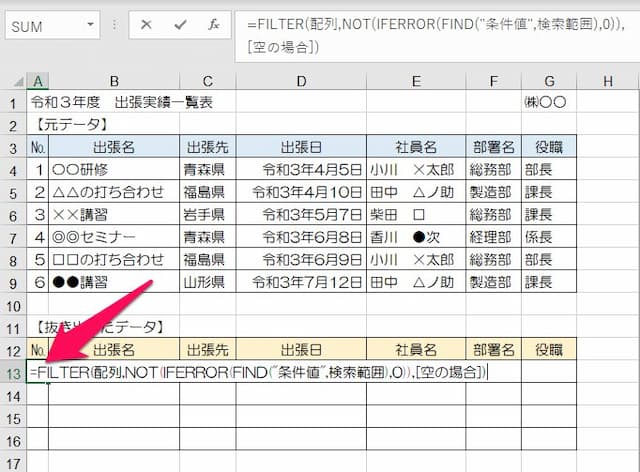
(2)「配列」の文字を消し、「元データの範囲」を指定する

(3)「条件値」の文字を消し、「含まない条件にする文字列」を指定する
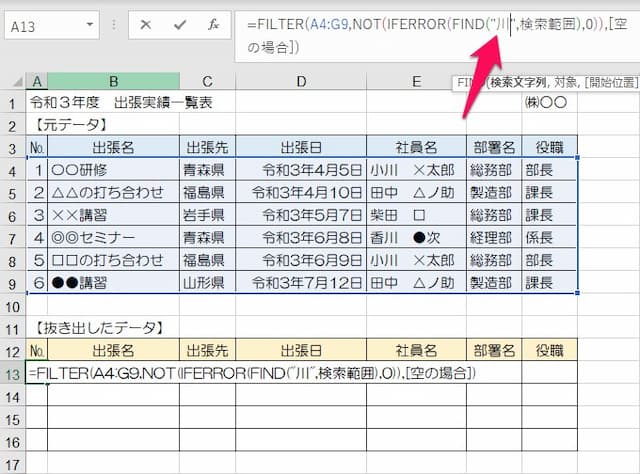
(4)「条件範囲」の文字を消し、「条件値の検索範囲」を指定する
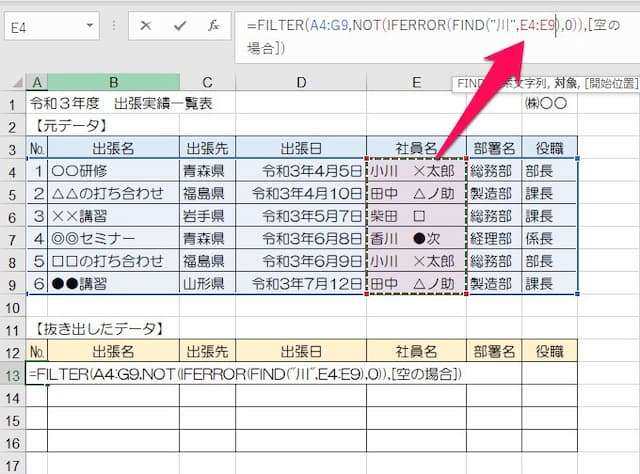
(5)「,[空の場合]」を消す(必要に応じて指定する)
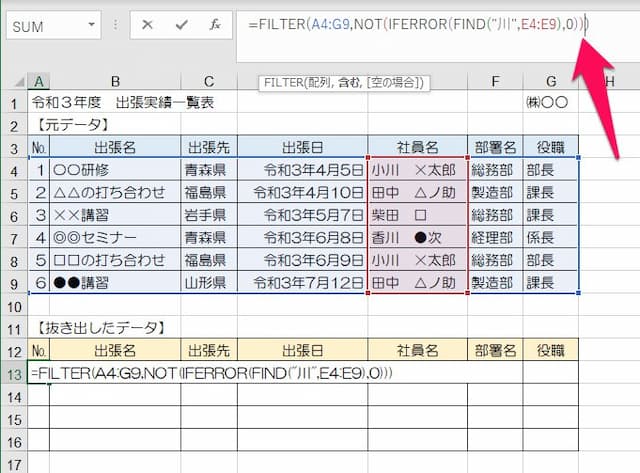
(6)Enterキーを押せば完了
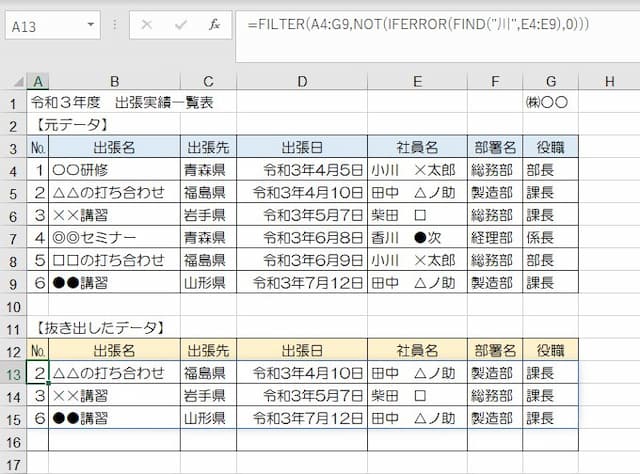
セルA13に入れた数式は、次の通りです。
=FILTER(A4:G9,NOT(IFERROR(FIND("川",E4:E9),0)))
これで、FILTER関数を「特定の文字列を含まない条件」にすることができます。
以上、参考になれば幸いです。
【口コミ・評判のいいExcel本の紹介】
FILTER関数に関連したページは、次の通りです。
- FILTER関数 使いこなすためのポイントはこちら
- ◎基本的な使い方
- ◎複数条件をANDで指定する方法
- ◎複数条件をORで指定する方法
- ◎条件に不一致のデータを抽出する方法
- ◎期間指定する方法
- ◎含む条件の指定の仕方
- ◎含まない条件にする方法
- ◎検索条件を「空白以外」とする方法
- ◎空白セルを0にしない方法
- ◎結果を別シートに表示させる方法
- ◎SORT関数との組み合わせ方
- ◎配列を複数条件にする方法
- ◎必要な列だけ抽出する方法







